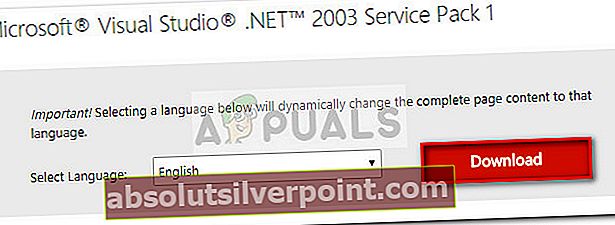„msvcp71.dll sa nenašiel”Chyba sa zvyčajne vyskytuje, keď sa používateľ pokúsi otvoriť určité aplikácie. Väčšina postihnutých používateľov potvrdila, že sa problém začal objavovať náhle po použití aktualizácie systému Windows.
Zatiaľ čo sa niektorí používatelia s týmto chybovým hlásením stretávajú na začiatku AOL, True Image alebo pri spustení svojho externého AV riešenia nemôžu ostatní otvoriť väčšinu svojich aplikácií tretích strán.

Z našich vyšetrovaní vyplýva, že problém sa väčšinou deje s pomerne starými softvérmi, ktoré boli pôvodne navrhnuté na spustenie v systéme Windows XP a starších. Ako sa ukazuje,mscvcp71.dllTento súbor už nie je predvolene zahrnutý v systéme Windows 7 a novších a zvyčajne nainštaluje aplikáciu, ktorá to potrebuje.
Čo je Mscvcp71.dll?
The Msvcp71.dll je extrémne starý súbor systémovej knižnice, ktorý bol pôvodne dodaný s Microsoft Visual C ++ .Net 2003. V dnešnej dobe nemá toľko užitočnosti, ale stále ju používajú niektoré aplikácie VC ++, ktoré sú postavené na použití štandardného behu C ++ počas fázy kompilácie.
Toto Knižnica Microsoft C Runtime modul obsahuje rôzne knižničné funkcie ako memcpy, cos a printf. Jeho hlavným účelom je skontrolovať a poskytnúť odkazy na ďalšie moduly zodpovedné za kontrolu aktuálneho zdravotného stavu systému.
Pozor: Neodporúčame vám, aby ste si sťahovali jednotlivé náhrady zaMsvcp71.dllsúbor z populárnej stránky DLL. Aj keď sa to podarí vyriešiť „msvcp71.dll sa nenašiel”Problém pravdepodobne spôsobí chybu spojenú s iným súborom DLL.
Ako opraviť „msvcp71.dll sa nenašiel“
Majte na pamäti, že drvivá väčšina chýb DLL sa vyskytne z dôvodu existencie zastaraných, poškodených alebo neplatných súborov v systéme. Z tohto dôvodu vás vyzývame, aby ste sa uistili, že váš počítač so systémom Windows nemá žiadne čakajúce aktualizácie. Ak to chcete urobiť, otvorte a Bež okno (Kláves Windows + R) a zadajte „wuapp“(Alebo„ms-nastavenia: windowsupdate”Pre Windows 10) a stlačte Zadajteotvorte obrazovku Windows Update. Potom stlačte Skontrolujte aktualizáciena a postupujte podľa pokynov na obrazovke a nainštalujte všetky čakajúce.
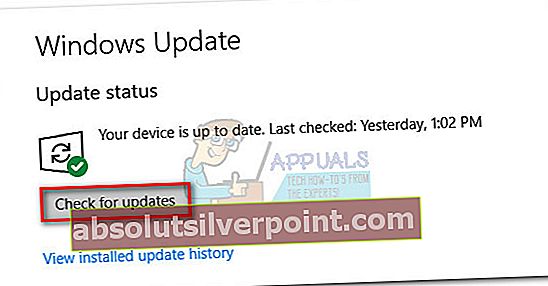
Ak stále bojujete s „msvcp71.dll sa nenašiel”, Máme nejaké legitímnejšie metódy, ktoré úspešne dokázali pomôcť používateľom v podobnej situácii problém vyriešiť. Postupujte podľa pokynov uvedených nižšie v uvedenom poradí, kým sa chybové hlásenie už nezobrazí.
Metóda 1: Inštalácia programu Microsoft Visual Studio .NET ™ 2003
Niektorí používatelia, ktorí sa s týmto problémom stretli, zistili, že „msvcp71.dll sa nenašiel”Chyba okamžite zmizla po inštaláciiMicrosoft® Visual Studio .NET ™ 2003.Ako už bolo spomenuté vyššie, toto je najnovšie vydanie Microsoft Visual Studio, ktoré obsahujemsvcp71.dllspis.
Ak sa chyba objaví, pretožemsvcp71.dllsúbor nebol nainštalovaný s aplikáciou, ktorá to potrebuje, pravdepodobne to problém vyrieši. Musíte urobiť nasledovné:
- Navštívte tento oficiálny odkaz spoločnosti Microsoft (tu) a stlačte Stiahnuť ▼ tlačidlo na stiahnutie inštalačného programu.
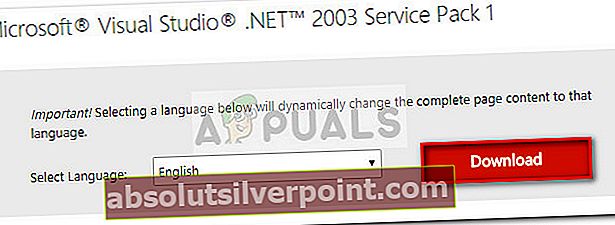
- Po dokončení inštalácie otvorte inštalačný program a nainštalujte KB918007 aktualizácia na váš počítač. Po dokončení inštalácie reštartujte počítač a skontrolujte, či sa zobrazuje hlásenie „msvcp71.dll sa nenašiel”Chyba bola vyriešená.
Ak sa stále stretávate s rovnakým problémom, prejdite nadol na Metóda 2.
Metóda 2: Znova nainštalujte aplikáciu, ktorá spôsobuje chybu
Ak vám prvá metóda zlyhala, obráťme pozornosť na aplikáciu, ktorá chybu spúšťa. Ako som už uviedol vyššie,msvcp71.dllsúbor nie je predvolene zahrnutý v najnovších verziách systému Windows, takže vývojári, ktorí ho používajú vo svojich aplikáciách, ho musia zahrnúť do procesu inštalácie.
Existujú prípady, keď sa tento súbor DLL (alebo iný) nepodarí nainštalovať spolu s aplikáciou, ktorá to potrebuje. Najčastejšie sa to stane, pretože externý AV zasahuje do inštalácie.
V tejto súvislosti skúste znova nainštalovať aplikáciu, ktorá zobrazujemsvcp71.dll sa nenašiel”, Zatiaľ čo antivírusový program tretej strany zostáva vypnutý.